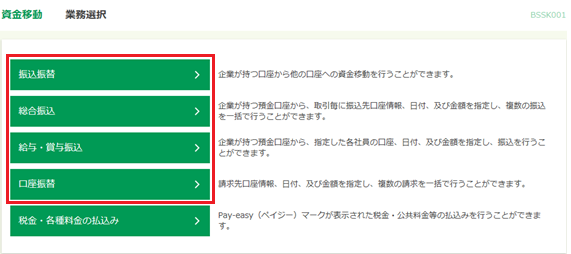[資金移動]メニューをクリックし、振込先(請求先・納付先)を登録する対象業務をクリックします。
※ここでは「(総合振込)振込先口座の登録」の流れを説明します。
※口座振替は「請求先」、地方税納付は「納付先」に読替えて操作してください。

振込先(請求先・納付先)の管理
振込先(請求先・納付先)口座の管理
振込先(請求先・納付先)の事前登録・変更・削除ができます。
登録した振込先(請求先・納付先)は、ブラウザ画面上で依頼データを作成する場合に使用します。
新しい振込先を指定して振込をおこなう場合は、振込先口座をあらかじめ登録する必要があります。
ブラウザ画面上で登録可能な口座数・先数は以下のとおりです。
| 業務 | 振込振替 | 総合振込 給与(賞与)振込 |
口座振替 | 地方税納付 |
|---|---|---|---|---|
| 登録可能 口座数 |
15,000 | 各50,000 | 50,000 | 2,000 |
振込先(請求先・納付先)の登録
1.
2.
「作業内容選択」画面が表示されます。
[振込先の管理]をクリックします。
[振込先の管理]をクリックします。
3.
「振込先新規登録・変更・削除」画面が表示されます。
[新規登録]ボタンをクリックします。
[新規登録]ボタンをクリックします。
4.
「振込先情報入力」画面が表示されます。
振込先の金融機関名・支店名・科目・口座番号・受取人名を入力し、[登録]ボタンをクリックします。
※納付先の場合は、市区町村コード・市町村名・登録名・指定番号を入力します。
振込先の金融機関名・支店名・科目・口座番号・受取人名を入力し、[登録]ボタンをクリックします。
※納付先の場合は、市区町村コード・市町村名・登録名・指定番号を入力します。

- [金融機関名を検索]をクリックすると金融機関名、[支店名を検索]をクリックすると支店名を、五十音表から指定できます。
- 「登録名」には、ユーザ任意の文字列を入力できます。
未入力の場合は、「受取人名」(請求先は「預金者名」、納付先は「市区町村名」)が登録されます。
※「登録名」は振込先(請求先・納付先)へ通知されません。通帳摘要にも印字されません。 - 「顧客コード」「顧客番号」にお客さま任意のコード(整理番号やお客さま番号など)を登録することで、一覧表示の際に任意のコードで並べ替えすることができます。
- 振込(請求・納付)金額があらかじめ確定している場合は、金額と手数料情報を登録しておくと便利です。
- ご希望の所属グループにチェックを入れることで、自動的にグループに振分けることができます。 (事前に「グループの登録」から必要なグループを登録してください)
5.
「トランザクション認証」画面が表示されます。
「トランザクション認証番号」を入力し、[認証]ボタンをクリックします。
※請求先(口座振替)・納付先(地方税納付)の場合、この画面は表示されません。
「トランザクション認証番号」を入力し、[認証]ボタンをクリックします。
※請求先(口座振替)・納付先(地方税納付)の場合、この画面は表示されません。
6.
「振込先登録完了」画面が表示されます。
- [振込先の追加登録へ]ボタンをクリックすると、続けて登録できます。